Excel: 여러 시트에서 sumif를 사용하는 방법
다음 기본 구문을 사용하여 Excel의 여러 시트에서 SUMIF를 사용할 수 있습니다.
=SUMIF(First!B2:B11, "Guard", First!C2:C11)+SUMIF(Second!B2:B8, "Guard", Second!C2:C8)
이 특정 예에서는 다음 값을 모두 요약합니다.
- Prime 이라고 표시된 시트의 C2:C11 범위에 있는 값은 B2:B11 범위의 해당 셀에 “Guard”가 포함되어 있는 경우에만 해당됩니다.
- B2: B18 범위의 해당 셀에 “Guard”가 포함된 경우에만 Second 라고 표시된 시트의 C2:C8 범위에 있는 값입니다.
다음 예에서는 이 수식을 실제로 사용하는 방법을 보여줍니다.
예: Excel의 여러 시트에 SUMIF를 사용하는 방법
정규 시즌 전반기 최고의 프로 농구 선수에 대한 정보가 포함된 First 라는 시트가 있다고 가정해 보겠습니다.
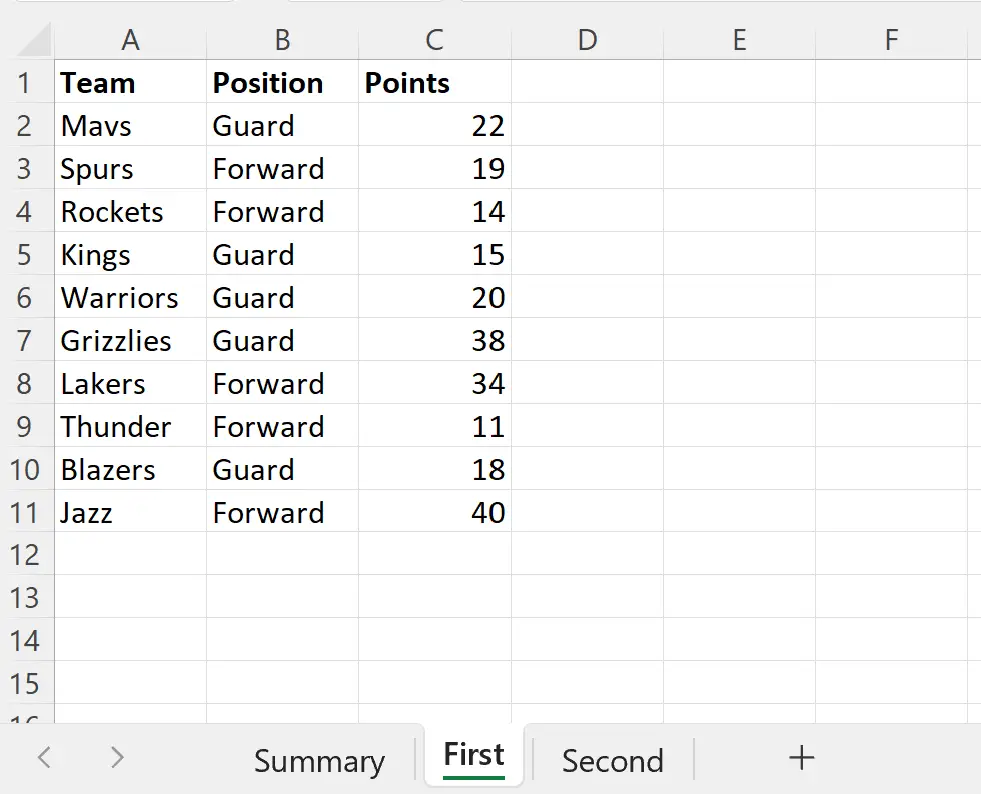
그리고 정규 시즌 후반기 최고의 프로 농구 선수에 대한 정보가 포함된 Second 라는 또 다른 시트가 있다고 가정해 보겠습니다.
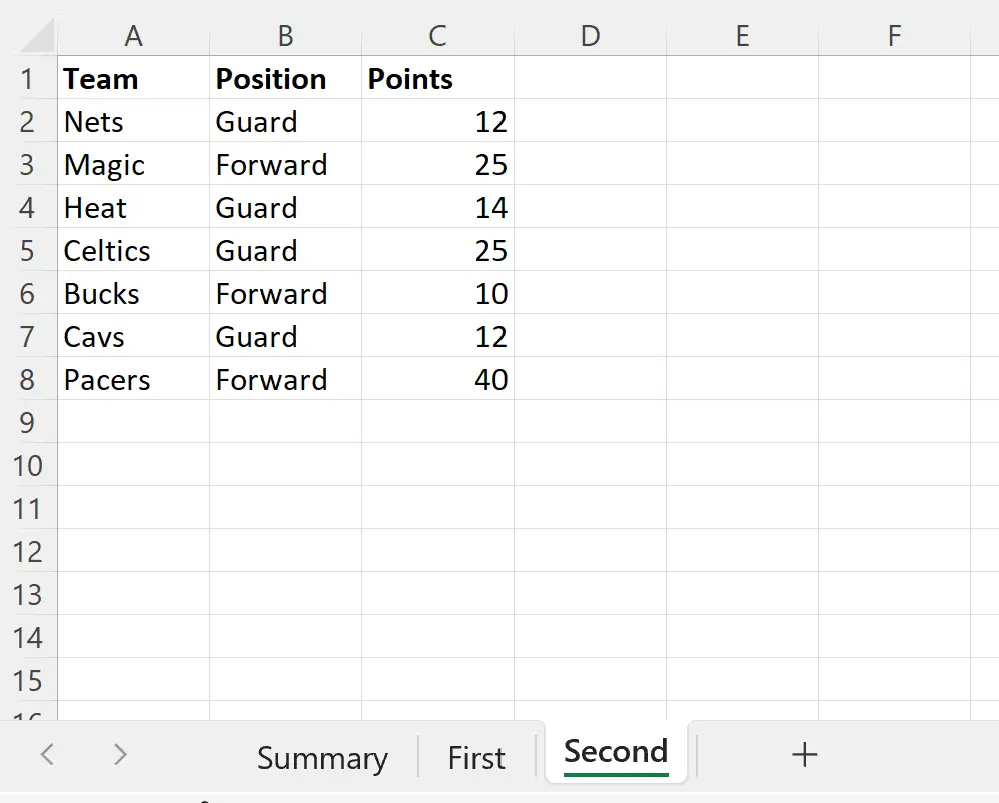
Position 열에 “Guard” 값이 있는 두 시트에 있는 플레이어의 점수 합계를 계산한다고 가정해 보겠습니다.
요약 이라는 시트에 다음 수식을 입력하여 이 합계를 계산할 수 있습니다.
=SUMIF(First!B2:B11, "Guard", First!C2:C11)+SUMIF(Second!B2:B8, "Guard", Second!C2:C8)
다음 스크린샷은 실제로 이 수식을 사용하는 방법을 보여줍니다.
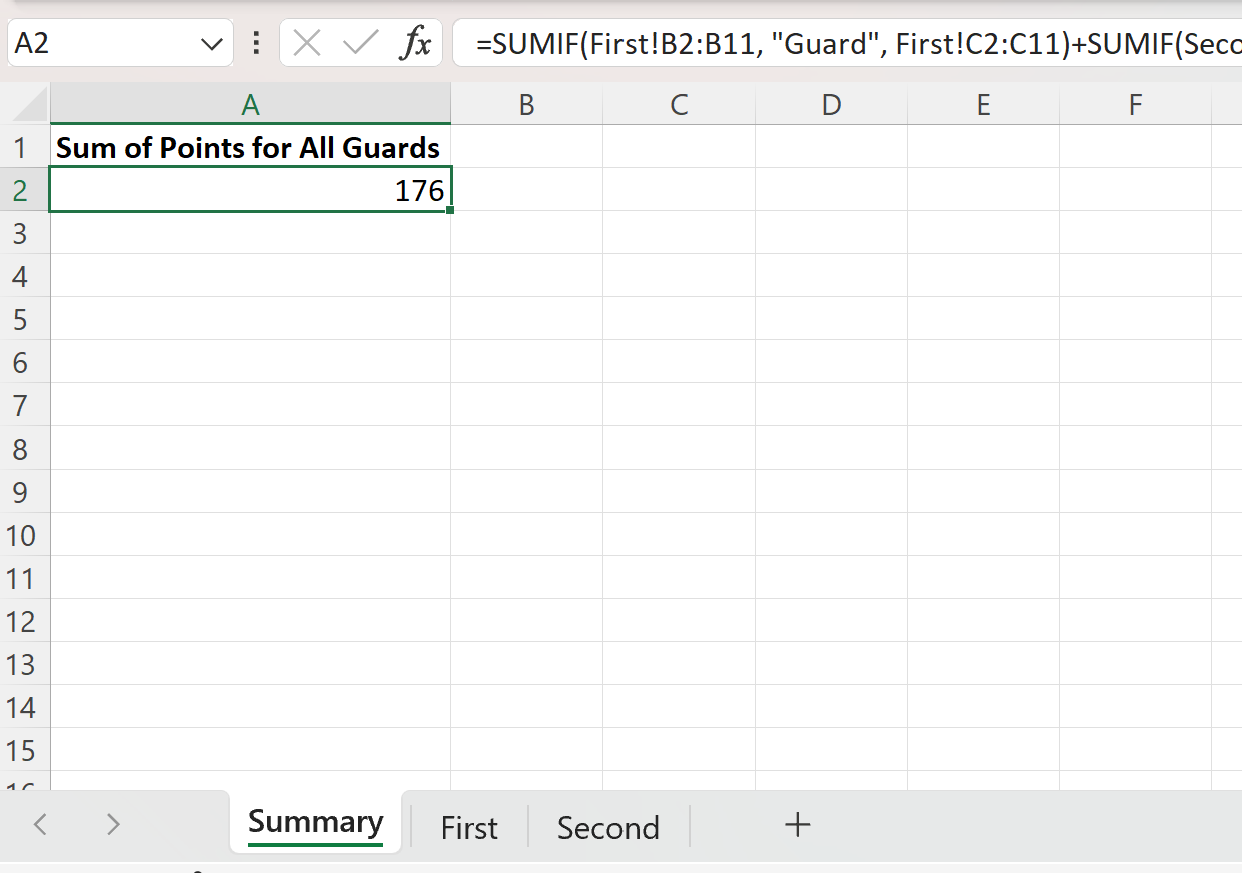
수식은 176 값을 반환합니다.
이를 통해 첫 번째 시트와 두 번째 시트의 Position 열에 ‘Guard’ 값이 있는 모든 플레이어의 Points 열 값의 합이 176 임을 알 수 있습니다.
참고 : 이 예에서는 두 개의 SUMIF 함수 결과를 추가했지만 사용하는 시트 수에 따라 원하는 만큼 SUMIF 함수의 결과를 추가할 수 있습니다.
추가 리소스
다음 자습서에서는 Excel에서 다른 일반적인 작업을 수행하는 방법을 설명합니다.
Excel: 여러 시트에서 SUMPRODUCT를 사용하는 방법
Excel: 여러 시트에서 SUM을 사용하는 방법
Excel: 여러 시트에서 피벗 테이블을 만드는 방법